
MetaX(视频元数据修改工具)
v2.71- 软件大小:17.3 MB
- 更新日期:2020-06-01 09:20
- 软件语言:简体中文
- 软件类别:媒体其它
- 软件授权:免费版
- 软件官网:待审核
- 适用平台:WinXP, Win7, Win8, Win10, WinAll
- 软件厂商:

软件介绍 人气软件 下载地址
MetaX是一款轻量级的视频元数据修改工具,旨在通过从各种在线资源(例如IMDB,Amazon,The Movie Database,TheTVDB.com)中获取信息来帮助您标记电影、电视剧与其他视频,并且有效支持MP4,M4V,MOV,MKV,WMV和AVI等多种视频格式,其具有简单直观的操作界面,只需单击几下即可完成标记,另外,软件还内置了自定义编辑功能,允许您手动编辑标题、艺术家、表演、日期、等级、流派等一系列标签信息,这里为用户分享的是本,可以免费使用,有需要的朋友赶紧下载吧!
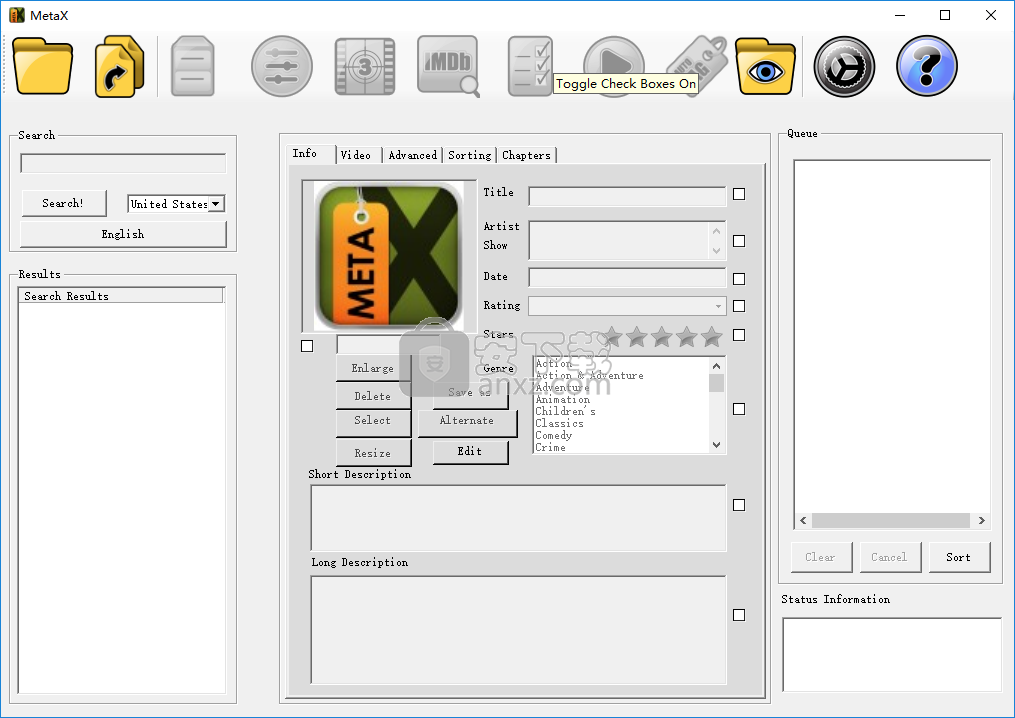
软件功能
旨在标记各种电影格式,例如.MP4,.M4V,.MOV,.MKV,.WMV和.AVI。它通过从众多在线资源(例如IMDB,Amazon,电影数据库等)中获取数据来工作。
主窗口分为智能窗格,可让您快速执行搜索,检查视频信息,编辑排序选项和章节,查看队列列表,还显示状态窗格以获取其他信息。
该应用程序不支持拖放,因此您需要通过内置的浏览按钮输入详细信息。该工具使您可以添加名称,艺术家,表演,专辑艺术家和专辑的标签,以及拆分,合并,保留或删除章节。此外,您可以手动编辑信息,并上传自定义图像(.JPG,.GIF,.PNG或.TBN)。
MetaX还具有一些简洁的功能,例如将标签从一个文件复制到另一个文件,打开或关闭复选框以及从队列列表写入所有文件的功能。
软件特色
简单的外观
主窗口分为几个智能面板,可让您快速在各种网站上执行搜索操作,查看视频信息,排序选项和章节,查看队列列表以及关注状态窗格以获取有关以下内容的更多信息:你的行动。
可以使用内置的浏览按钮在工作环境中添加视频,因此您不能依靠拖放支持。此外,对于添加到列表中的每个剪辑,您都可以选择最能描述它的类别,例如电影,电视节目,音乐视频或没有。您可以将上述选项设置为默认选项,或者仅将其用于所选剪辑。
主要特点
MetaX允许您将标签从一个文件复制到另一个文件,打开或关闭复选框,以及写入队列列表中的所有文件。
此外,您可以从Internet上收集有关常规详细信息(标题,艺术家,表演,日期,等级,流派,简短描述和图像),视频数据(例如类型,HD,导演,制作人,专辑,节目)的信息,季节,剧集)和高级播客参数(例如,提要和剧集的URL,类别,评论,关键字,目录ID)。
该工具使您可以添加名称,艺术家,表演,专辑艺术家和专辑的标签,以及拆分,合并,保留或删除章节。此外,如果文件格式为JPG,GIF,PNG或TBN,则可以手动编辑信息并从计算机上载自定义图像。
配置设定
MetaX允许您禁用自动存档模式,显示所选国家/地区的电影分级并清除用户创建的流派,将原始文件保存到回收站,保存封面图像,将标记的文件放置在自定义位置并删除原始文件,然后选择在线资源的所需顺序,以及启用自动标记功能。
整体高效的视频标记应用
总而言之,MetaX附带了一组便捷的功能,可帮助您标记电影,获取元数据以及覆盖来自各种在线来源的图像。
安装方法
1、下载并解压安装包,双击安装程序MetaXSetup.exe开始进行安装。

2、选择安装位置,用户可以选择默认的C:\Program Files (x86)\MetaX\,也可以点击【browse】按钮进行设置,然后进入下一步的安装。
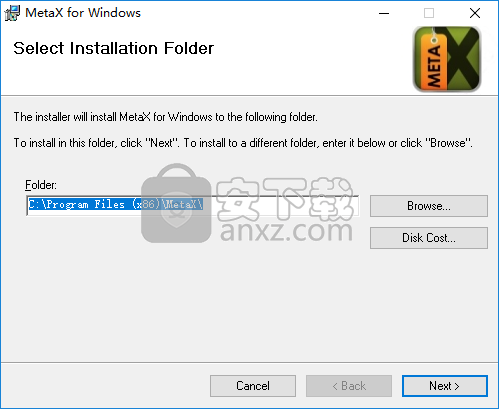
3、弹出如下的安装成功提示,点击【close】结束安装。
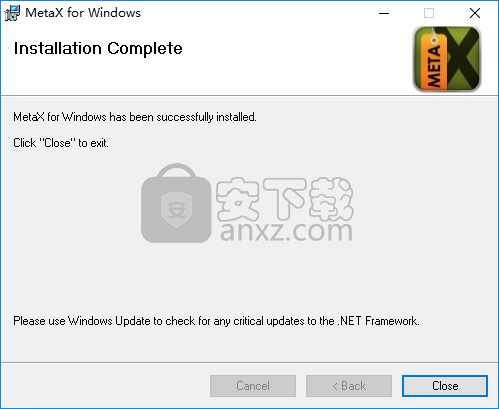
4、运行MetaX,进入如下所示的软件主界面。
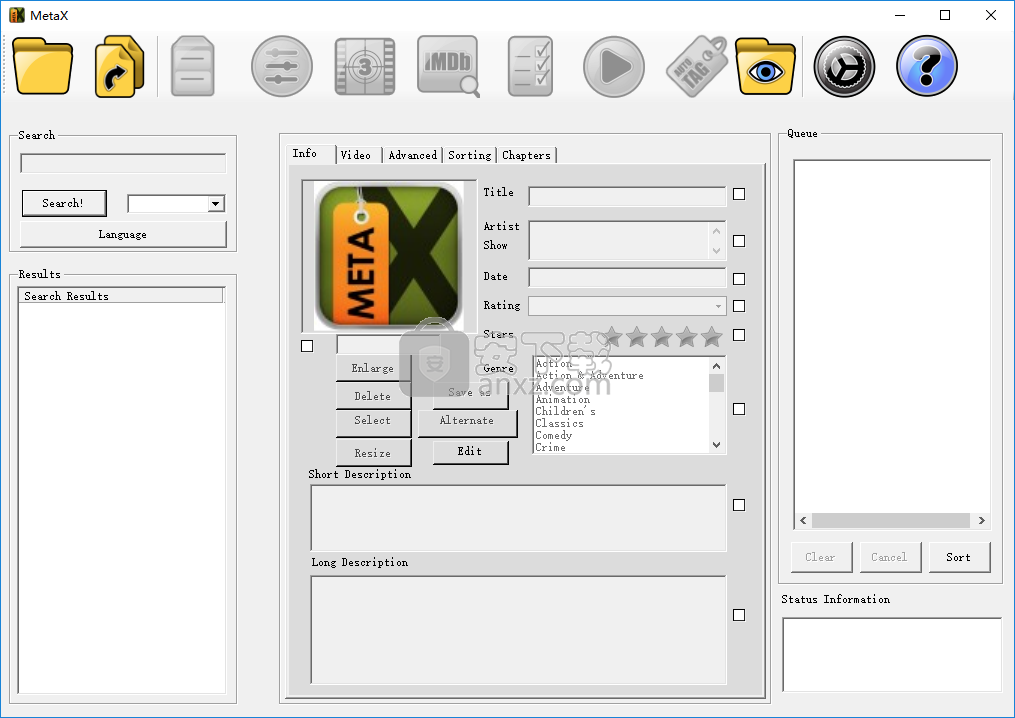
5、点击菜单栏上的“?”按钮,然后在菜单栏下选择【register】按钮。
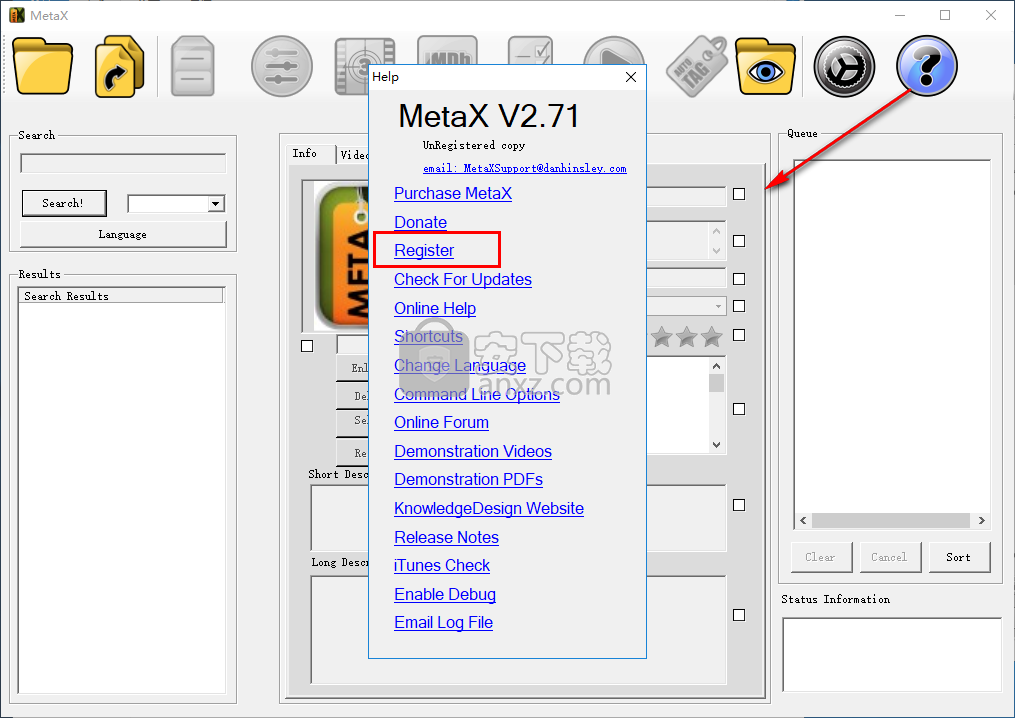
6、在注册街对面下,您可以输入以下的用户名与注册码,然后点击【OK】。
用户名:System_Derp
注册码:125D-5C13-1350-3C44
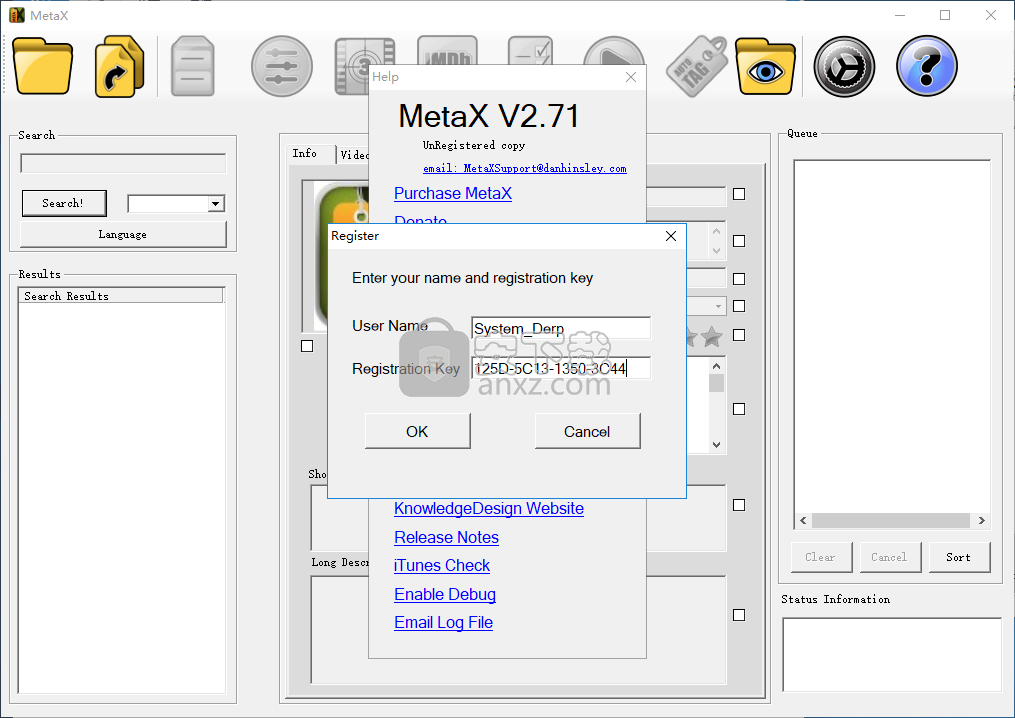
7、弹出如下的激活成功,需要重启程序的提示,重新启动软件即为注册版。
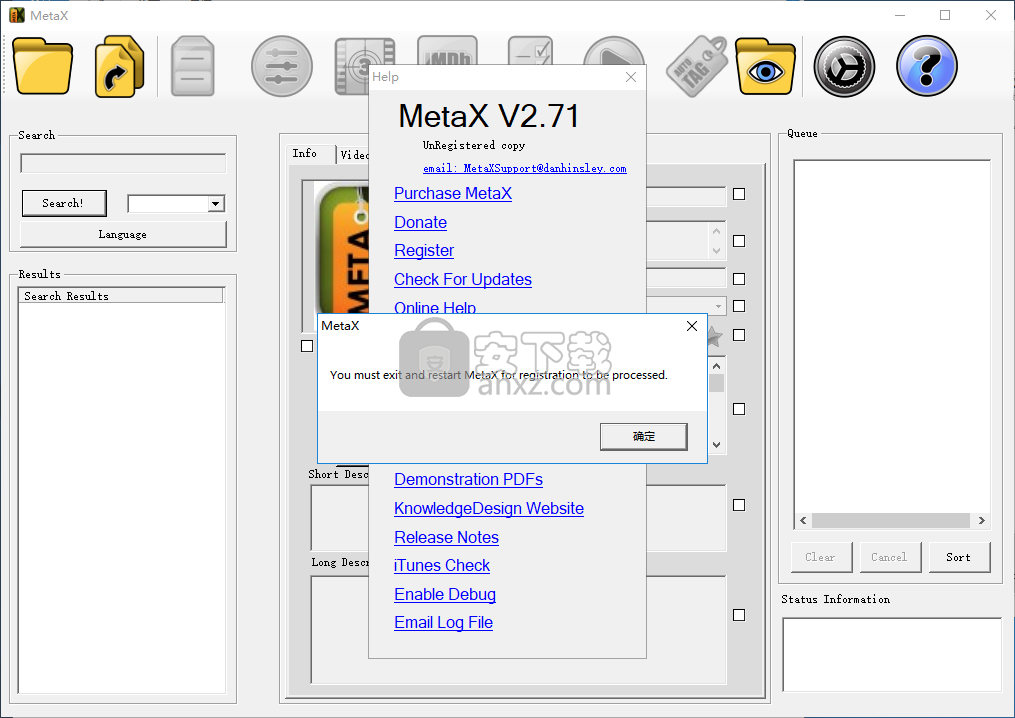
使用说明
打开文件
有五种方法可以在MetaX中打开文件:
·将文件拖到写入队列中。
·将其拖到用于启动MetaX的图标上(Windows 7及更高版本,请注意:如果将MetaX固定在任务栏上,而只是将文件拖到该图标上,它将添加到跳转列表中。如果要打开它,放下时按住Shift键)。
·使用标准文件打开菜单。
·打开文件文件夹(包括子文件夹)
·将MovieLibrary创建的验证文件拖放到写入队列中。
MetaX支持三种文件类型:电影,电视节目和音乐视频。如果搜索引擎知道文件的类型,它们将做得更好。因此,如果文件中没有文件类型标记,则MetaX中会优先设置默认文件类型。默认设置是提示用户,但是可以将其设置为三种文件类型中的任何一种,并且打开的任何没有类型标签的文件都将设置为该类型。如果一次打开多个文件,则可以通过选中将所有选定文件都使用此类型的框来将它们全部设置为特定类型。
如果在单击文件打开工具栏选项时按住Shift键,将要求您指定目录,然后MetaX将打开该目录中的所有电影文件(扩展名.mp4,.m4v或.mov)以及任何子目录。如果您希望在打开所有文件之前取消操作,只需再次按住Shift键单击文件打开工具栏项。
如果在单击文件打开工具栏选项时按住alt键,则可以键入要打开的目录的名称。
数据窗格
信息标签
此选项卡上的大多数信息是不言自明的。一些注意事项:
·封面-有四种获取文件封面的方法,您也可以使用“首选项”->“数据”->“保存封面图像”选项或使用封面下的“另存为文件”按钮来保存封面。获得封面的4种方法是:
1.搜索结果(Amazon,TheMovieDB或TheTVDB)
2.从计算机上的文件。您可以使用封面下面的“选择文件”按钮,也可以将文件拖到封面图片上。
3.您可以从网站拖放(或复制和粘贴)。可以使用一个按钮将您直接带到GetVideoArt网站。除非您使用的是IE 7或更高版本,否则您将需要使用复制和粘贴,因为此网站不支持拖放。
4.使用FrameGrabber。
·艺术家-“视频”选项卡上有一个名为“投射”的类似字段。通过使用“链接艺术家<->演员”选项,这两个字段将保持同步。
·类型-有一个带有标准类型的列表框。您可以使用控制键和/或Shift键选择多种类型,如果您选择了多种类型,则会以逗号分隔(例如,浪漫,喜剧)。您还可以通过右键单击“类型”框来创建自己的类型以使用。 MetaX将记住这种类型,此后它将出现在列表中。如果您想清除用户创建的流派,可以在“常规”首选项选项卡上选择清除。
·分级-您可以控制“国家/地区”和“语言”选项卡上包含哪些国家/地区的分级以及排序。您也可以通过编辑CountryRatings.txt文件来创建自己的国家/地区评分。该文件包含有关如何包括新国家或修改现有国家的信息。
·说明-简短说明是iTunes中显示的内容,简短说明是Apple TV上显示的内容。我不确定Apple的Front Row使用了哪个。如果简短说明大于255个字符,则不会在iTunes中显示。 Apple TV似乎仅显示详细说明的前445个字符,但它会根据文件中标记的其他信息而有所不同。无论您在这些字段中输入多少内容,MetaX都会写很多东西并显示出来。这样,您可以创建更长的描述,以供其他程序(例如MovieLibrary)使用。如果超过两个限制(255或445)中的任何一个,则框中的文本将变为蓝色,并且将通知您您已超过限制。连续显示的实际字符数,因此您可以看到需要修剪多少。您可以单击单击以查看文本框上方的省略号文本,以了解如何将其截断,然后单击恢复文本以再次查看完整的文本。
视频标签
视频选项卡中的几个字段必须具有值。您必须设置视频类型(电影,音乐视频,短片,电视节目)。如果选择“电视节目”,则必须具有一个季节编号和一个“剧集编号”,两者均为数字。
对于MP4 / M4V文件,MetaX将尝试根据帧宽度设置HD字段。
“切换”按钮仅切换“信息”,“视频”和“章节”选项卡上的字段。
高级标签
我必须承认,我真的不知道这些字段的用途。它们在Mac程序的MetaX中,所以我也有。
排序标签
这些字段影响文件在iTunes中排序的方式(不确定Apple TV或Front Row)。左侧的列显示当前为可排序字段设置的值,右侧的列可用于修改将用于排序的字段。
章节标签
通常,您会在由编码工具(例如手刹)创建的文件中包含章节,但是章节标题将是无描述的(例如第1章)。搜索源均未包含章节标题信息,因此您必须手动找到它们。
您可以手动编辑章节信息。您可以单击标题或持续时间,然后手动输入。您还可以拆分一章(将为您提供一个滑块,用于设置拆分发生的位置),合并两章,删除一章或将这些章重置为文件中的内容。
获取章节信息的另一种方法是通过拖放或剪切和粘贴文本信息,该信息以每行的章节格式显示,每行的章节号后均带有“。”。紧随其后的是章节标题,还可以选择用方括号([0:3:52])表示的持续时间。
有三种从互联网上获取章节信息的方法:
Barnes and Noble网站是获取此信息的良好来源,因此“章节”选项卡上有一个B&N按钮,它将在您的浏览器中打开Barnes and Noble网站,以搜索搜索框中列出的电影标题。然后,您可以选择章节信息并将其拖放到“章节”选项卡中。如果章节数与文件中的章节数不同,则会询问您是否要覆盖文件信息。如果您覆盖章节数,则它还将使用持续时间信息。如果文本中的章节数与文件中的章节数相同,则它将仅使用这些章节并保留文件中的持续时间。如果您还希望覆盖持续时间,请在进行拖放时按住Shift键。
如果单击B&N按钮时按住Shift键,它将自动获取章节信息。首先,它将显示可用条目的列表,当您单击一个条目时,将找到章节信息并输入。
还有一个ChapDB按钮,用于搜索ChapterDB.org网站。与B&N一样,它将为您提供条目列表供您选择。
您可以使用几个按钮来管理章节,可以合并章节,拆分章节,删除它们,将它们全部设置为相同的长度,使章节平均分配总时间,甚至从章节标题本身提取持续时间。
编写窗格
“写入”窗格由“写入”队列,清除和取消按钮以及进度栏组成。
当一个项目被打开时,它以未修改的状态(无图标)被添加到写入队列中。在对数据进行更改之后(但是如果仅使用搜索结果则不会更改),状态更改为“修改修改”,当MetaX写入文件时,图标更改为正在写入,写入完成后,图标更改做。
写入每个文件时,该区域底部的进度条会指示进度。
在写队列中选择文件后,其信息将显示在数据窗格中,并且对这些区域的任何修改都将保存在文件中。如果选择了多个文件,则仅显示所有文件中相同的字段,并且任何修改都会影响所有选定的文件。
如果右键单击队列中的项目,则会为您提供从队列中删除该项目,对其进行重命名或将其状态更改为已排队或已完成的选项。您还可以通过双击项目并在适当位置修改名称来重命名该项目。您还可以从NFO,XML或配置文件导入标签。最后,您可以使用“重新编号”选项对电视连续剧的所有剧集重新编号。
最后有三个按钮,清除,取消和排序。清除会从写入队列中删除所有项目,并提示您是否已修改但尚未写入。取消将取消正在进行的写入。排序按名称对队列中的项目进行排序。
封面
获得了一份封面艺术之后,有几种使用和修改它的方法。
使用放大按钮
放大按钮不仅可以让您看到完整尺寸的艺术品,还可以使用鼠标只选择艺术品的一部分作为封面。由于iTunes现在对电视节目的方形封面图很挑剔,因此有一个名为“保持方形”的按钮,它将迫使选择的高度与宽度相同。
删除
只需删除当前的封面即可。
选择文件
允许您使用计算机中的图像文件作为封面。
调整大小
使您可以指定封面的尺寸。请注意,如果您取消选中“保持纵横比”按钮,则结果文件将被拉伸/压缩以匹配您设置的文件。
备用封面
当“电视节目类型为电视节目”并且仅选择写入队列中的一项时,这将显示在搜索时找到的所有备用封面。这是通过在搜索结果队列中选择项目来填充的。
人气软件
-

微软HEVC视频扩展32位/64位WIN10版 4.01 MB
/简体中文 -

中航led控制软件 98.6 MB
/简体中文 -

压缩宝(ApowerCompress) 80.4 MB
/简体中文 -

musescore 110.0 MB
/简体中文 -

Avid Sibelius Ultimate 2019中文(西贝柳斯2019) 854.0 MB
/简体中文 -

多多直播 131.0 MB
/简体中文 -

音量放大软件(Sound Booster) 2.30 MB
/简体中文 -

PhotoScore 2018(乐谱扫描识别工具) 32.4 MB
/简体中文 -

HD2018_Simple(LED控制显示工具) 81.1 MB
/简体中文 -

蚁小二一键分发系统 84.6 MB
/简体中文


 网易CC直播 v3.22.74
网易CC直播 v3.22.74  酷狗繁星伴奏 7.42.1.1420
酷狗繁星伴奏 7.42.1.1420  酷狗直播伴侣 7.36.0.360
酷狗直播伴侣 7.36.0.360  小火花自媒体助手 0.15.2
小火花自媒体助手 0.15.2 








